Zuordnungsproblem in Excel
Verwenden Sie den Solver in Excel die Zuordnung von Personen zu Aufgaben zu finden, die die Gesamtkosten minimiert.
Formulieren Sie das Modell
Das Modell werden wir Blicke zu lösen, wie in Excel folgt.

-
Diese Zuordnung Problem zu formulieren, beantworten Sie die folgenden drei Fragen.
\ein. Was sind die Entscheidungen getroffen werden? Für dieses Problem müssen wir Excel, um herauszufinden, welche Person zu welcher Aufgabe zuweisen (Ja = 1, Nein = 0). Zum Beispiel, wenn wir Person 1 bis Aufgabe zuweisen 1, gleich Zelle C10 1. Wenn nicht, Zelle C10 0 gleich
\ B. Was sind die Einschränkungen für diese Entscheidungen? Jede Person kann nur eine Aufgabe tun (Supply = 1). Jede Aufgabe braucht nur eine Person (Nachfrage = 1).
\ C. Wie hoch ist der Gesamtleistungsmaßstab für diese Entscheidungen? Die Gesamt Maß für die Leistung ist die Gesamtkosten für die Zuordnung, so dass das Ziel ist es, diese Menge zu minimieren.
-
Um das Modell leichter zu verstehen, die folgenden Bereiche nennen.
|
Range Name |
Cells |
|
Cost |
C4:E6 |
|
Assignment |
C10:E12 |
|
PersonsAssigned |
C14:E14 |
|
Demand |
C16:E16 |
|
TasksAssigned |
G10:G12 |
|
Supply |
I10:I12 |
|
TotalCost |
I16 |
-
Legen Sie die folgenden Funktionen.
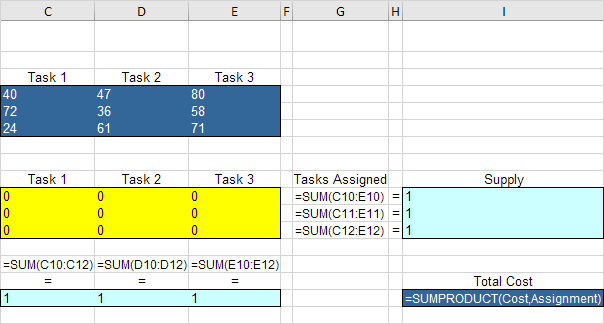
Erläuterung: Die SUM-Funktionen berechnen die Anzahl der Aufgaben einer Person zugeordnet und die Anzahl der Personen, die einer Aufgabe zugeordnet. Gesamtkosten gleich die SUMPRODUCT von Kosten und Zuordnung.
Trial and Error
Mit dieser Formulierung wird es einfach, jede Probelösung zu analysieren.
Zum Beispiel, wenn wir Person 1 bis Aufgabe 1, Person 2 bis Aufgabe 2 und Person 3 Aufgabe 3 zuordnen, zugewiesenen Aufgaben gleich Versorgung und Personen zugewiesen equals Nachfrage. Diese Lösung hat eine Gesamtkosten von 147.
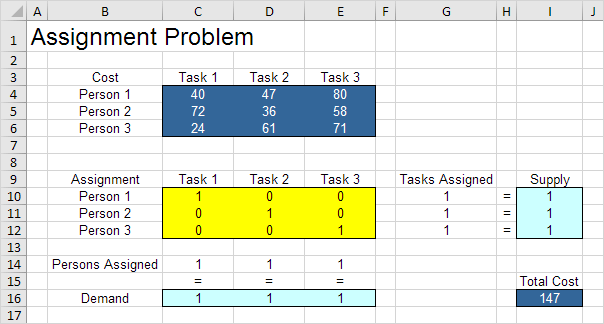
Es ist nicht zu verwenden Versuch und Irrtum notwendig. Wir werden als nächstes beschreiben, wie die Excel Solver schnell verwendet werden können, um die optimale Lösung zu finden.
Lösen Sie das Modell
Um die optimale Lösung zu finden, führen Sie die folgenden Schritte.
-
Wählen Sie auf der Registerkarte Daten in der Gruppe Analyse auf Solver.
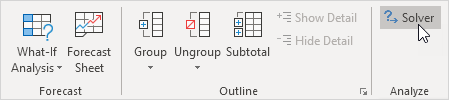
Hinweis: kann nicht die Solver-Taste finden? Klicken Sie hier, um das Add-In Solver zu laden.
Geben Sie den Solver-Parameter (weiter lesen). Das Ergebnis sollte mit dem Bild übereinstimmen.
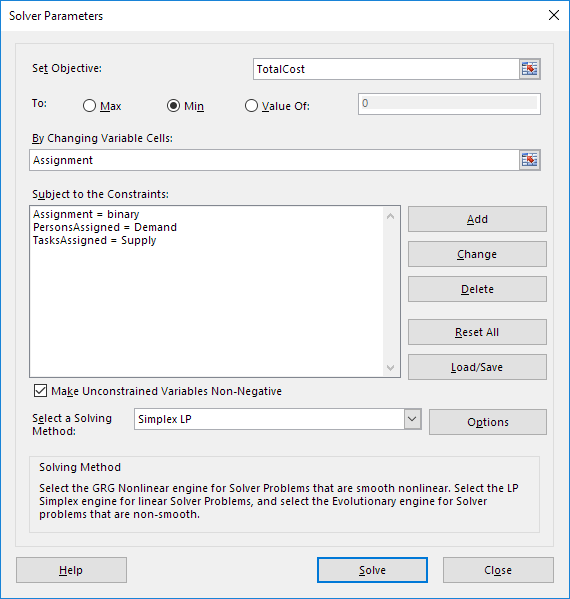
Sie haben die Wahl der Bereichsnamen eingeben oder in der Tabelle auf die Zellen klicken.
Geben Sie für die Totalcost Ziel 2.
-
Klicken Sie auf Min.
-
Zuordnung für die Änderung Variable Zellen eingeben.
-
Klicken Sie auf Fügen Sie die folgende Einschränkung einzugeben.
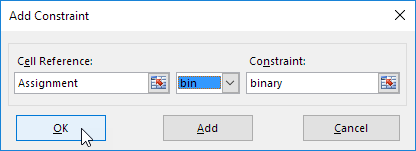
Hinweis: Binärgrößen sind entweder 0 oder 1
-
Klicken Sie auf Fügen Sie die folgende Einschränkung einzugeben.
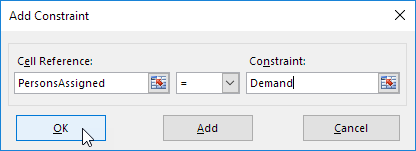
-
Klicken Sie auf Fügen Sie die folgende Einschränkung einzugeben.
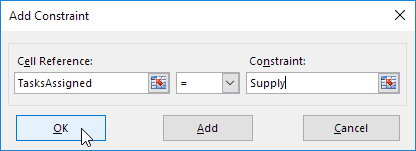
-
Prüfen ‚Make Unconstrained Variablen Non-Negative‘ und wählen Sie ‚Simplex LP‘.
-
Klicken Sie abschließend lösen.
Ergebnis:
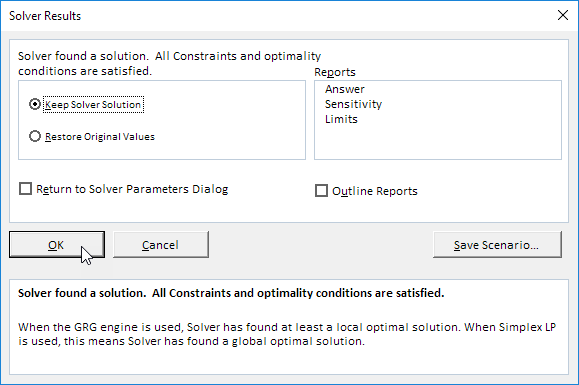
Die optimale Lösung:
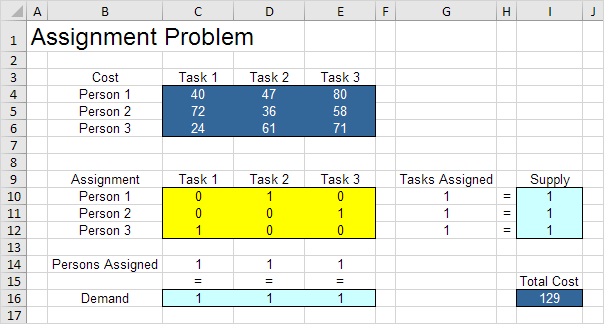
Fazit: es ist optimal Person zuweisen 1 Aufgabe 2, Person 2 bis Aufgabe 3 und Person 3 bis Aufgabe 1. Diese Lösung, die minimalen Kosten von 129. gibt
Alle Einschränkungen erfüllt sind.